Ошибка №1. Отсутствие единого стиля
Небрежно и безвкусно оформленная визитка станет идеальной антирекламой вашей компании. Если стиль оформления не соответствует сфере деятельности организации, карта вызовет, скорее, недоумение, чем интерес. В эту же группу «стилистических» ошибок можно включить общую «угловатость» дизайна, когда элементы оформления не сочетаются между собой.
Как правильно?
Выберите направление в дизайне, которое максимально близко вашему корпоративному стилю. Беспроигрышные варианты – классика и минимализм. Эти универсальные стили подойдут практически для любой компании. Их главная изюминка – простота. Цветовая гамма всегда сдержанная – максимум 2-3 цвета. Акцент – на информативность и понятность. Декоративные элементы, строгие и лаконичные, выполняют исключительно вспомогательную функцию.

Чем поможет Мастер Визиток?
Программа предлагает большую коллекцию готовых шаблонов, как универсальных, так и тематических. Вы гарантированно не допустите стилистических ошибок, ведь всё уже продумано за вас. Просто выберите нужную сферу деятельности и воспользуйтесь приглянувшимся шаблоном. В дальнейшем мы сможете применять один и тот же стиль для дизайна пластиковых карт, дисконтных сертификатов, бейджей и других полезных продуктов.
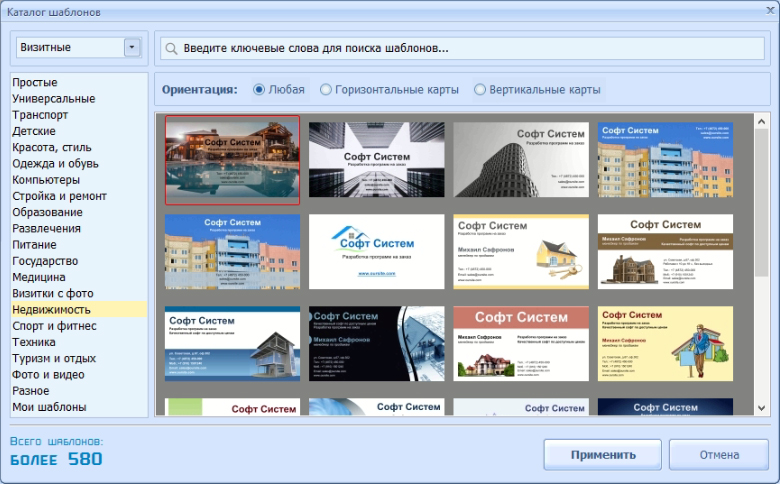
Ошибка №2. Нарушение композиции
Название организации неприметно спряталось сбоку, а контактные данные хаотично разбросаны по всей карте – такая визитка с большой вероятностью окажется в дальнем ящике, или, хуже того, в урне.
Как правильно?
Лучшая информация – та, которая подаётся чётко и структурировано. Разделите макет на функциональные зоны – определите, где лучше разместить название и блок с контактами, а где будут хорошо смотреться логотип и другие элементы.
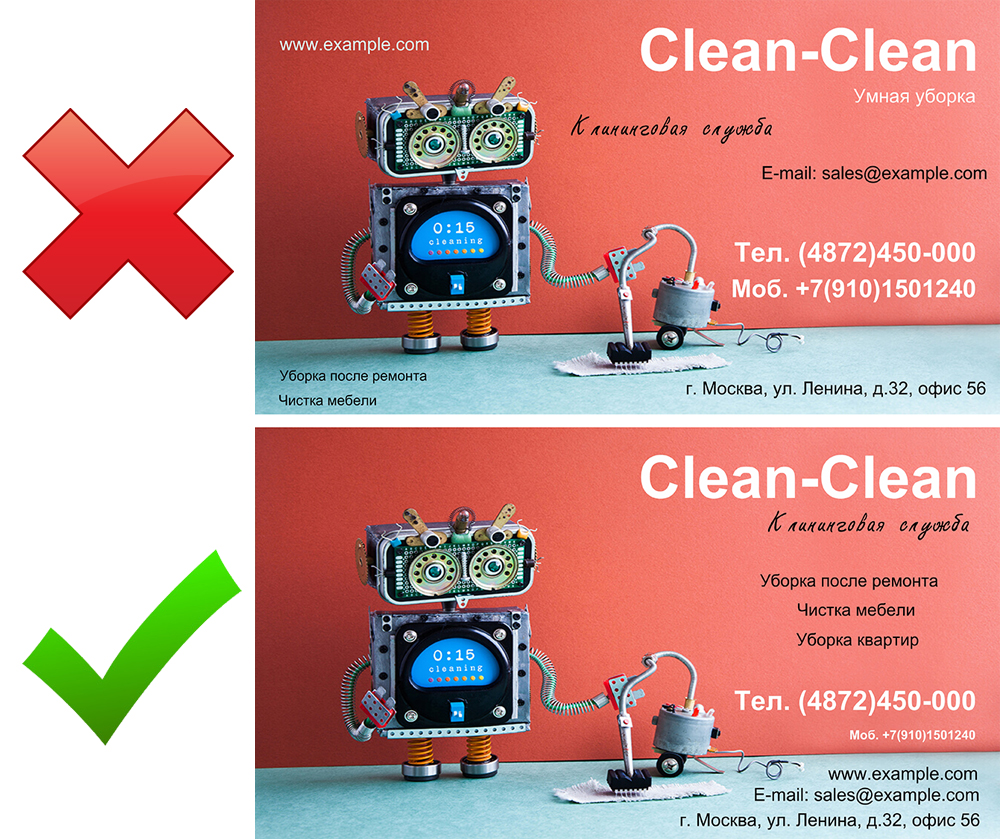
Чем поможет Мастер Визиток?
При оформлении визитки в программе вы выбираете один из готовых типов композиции. Не нужно ломать голову, как удобнее расположить текст на карте – просто кликнете на оптимальный вариант среди предложенных. Далее в редакторе замените шаблонные данные на свои, наложите подходящий фон, добавьте логотип – и удобная визитка готова.
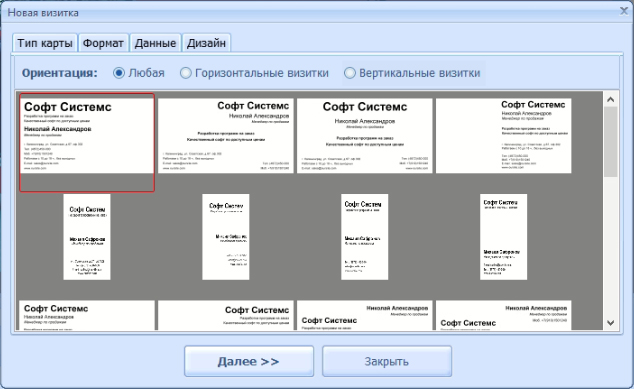
Ошибка №3. Некорректный визуальный ряд
Крупные декоративные элементы, массивные логотипы и чересчур пёстрый фон – всё это мешает визитке выполнять её главную функцию, а именно быть информативной. Использование личного фото на визитке – дурной тон, особенно для «медийных», руководящих лиц. Из этого правила, пожалуй, одно исключение – менеджеры, для которых узнаваемость принципиальна.
Как правильно?
Если у вашей компании есть свой фирменный стиль обязательно включите элементы брендбука в дизайн визитки. Оформите подложку и текст в корпоративных цветах, добавьте логотип. Помните, что любая картинка на визитке должна быть органичным дополнением к информации, но никак не основным элементом дизайна. Если фирменного стиля нет, добавьте в качестве лого изображение, которое прочно ассоциируется с вашей сферой деятельности.

Чем поможет Мастер Визиток?
Возможности оформления карты в программе ограничены, пожалуй, лишь вашей креативностью и готовностью экспериментировать. Подготовили логотип и другие элементы дизайна заранее? Загрузите их в пару нажатий кнопок. Затрудняетесь с подбором изображений? Загляните во встроенную коллекцию. Там вам ждут всевозможные текстуры для заливки фона, векторы для логотипов, рамки и вензеля для добавления «изюминки» в дизайн.
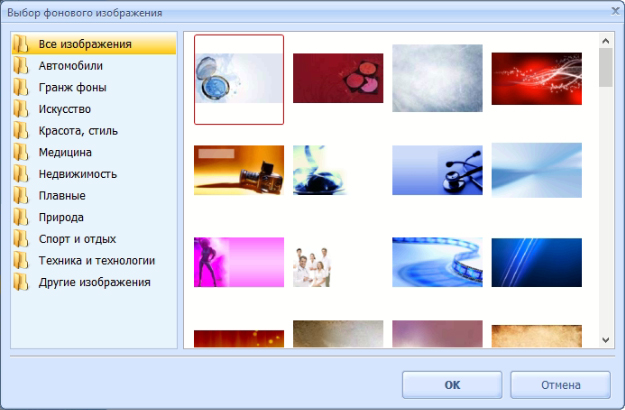
Ошибка №4. Нечитабельный текст
Всевозможные эксперименты со шрифтами редко оказываются успешными. Всё как раз, наоборот: витиеватые буквы, слишком мелкий кегль и ядовито яркий цвет – антинабор для стильного оформления текста на визитной карточке.
Как правильно?
Самое важное при выборе шрифта – читабельность. Поэтому все витиеватые и помпезные варианты сразу вычёркиваем из списка. Лучше не использовать в работе больше двух шрифтов, при этом они должны хорошо друг с другом сочетаться. Не увлекайтесь яркими градиентами, переход цвета должен быть плавным. Если текст выглядит недостаточно объёмным или «сливается» с фоном, добавьте контур или небольшую тень.

Чем поможет Мастер Визиток?
Программа поможет реализовать любые идеи по оформлению текста на визитке. Выберите в качестве заливки нужный оттенок из палитры или наложите оригинальную текстуру, при желании настройте градиент и выделите буквы цветным контуром. Вы можете не только заполнить стандартные ячейки с информацией о компании, но и добавить любую надпись в один клик.
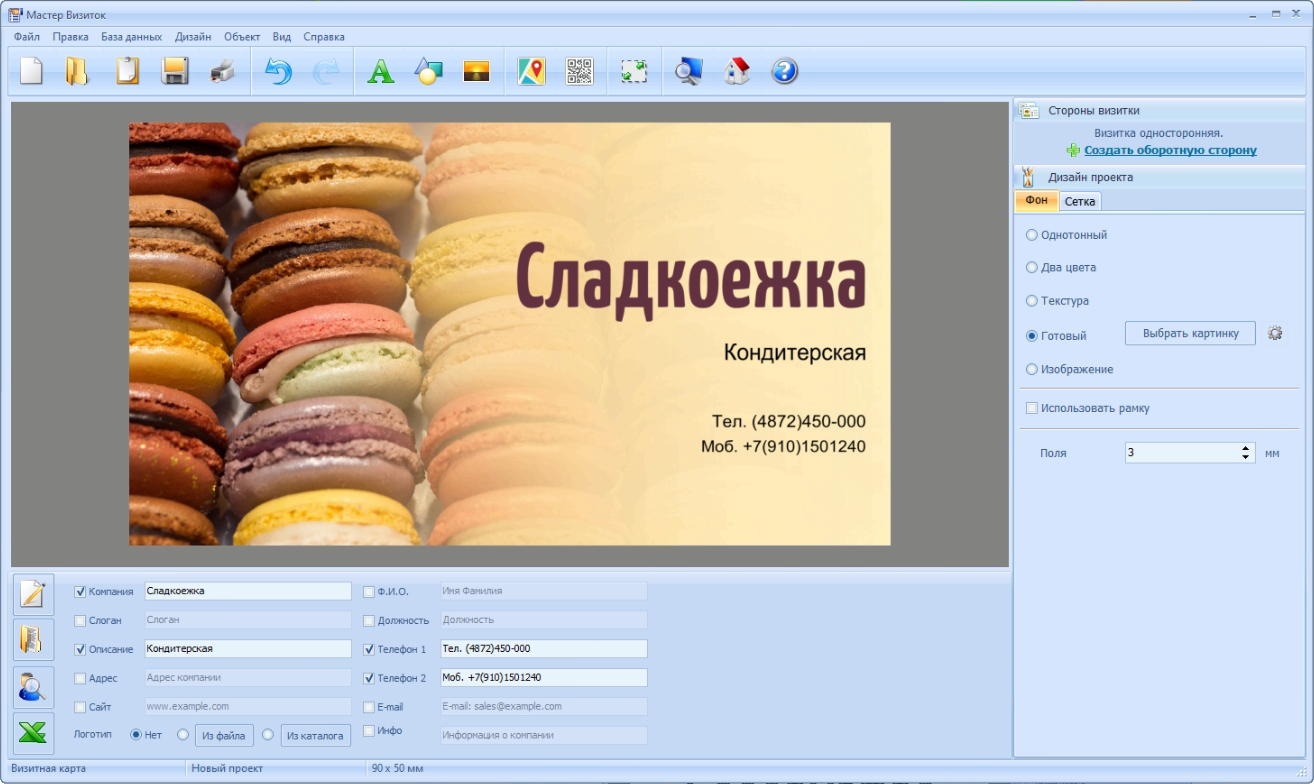
Ошибка №5.
Неправильное оформление контактных данных
Порой желание дать максимум информации о себе попросту «засоряет» визитку и превращает её в нелепое полотно из букв и цифр. При этом данные часто оформлены как попало – некорректно указан телефонный номер, ссылка на корпоративный сайт содержит «http://», а электронный адрес отсылает к личному почтовому ящику с нелепым логином.
Как правильно?
Отнеситесь с ответственностью к данным, которые вы добавляете на карту. Обязательными атрибутами будут название организации, контактный телефон, электронная почта, адрес и сайт. При этом важно помнить, что мобильные телефоны должны быть оформлены в формате «8 906 112 33 88», а городские — «66 22 33». В скобки заключают цифры, необязательные для набора (к примеру, код города). E-mail должен быть рабочий.

Чем поможет Мастер Визиток?
Программа позволит вам сделать визитку ещё практичнее и функциональнее. Вместо указания обычной текстовой ссылки на сайт компании, попробуйте добавить удобный QR-код. Отсканировав его с помощью мобильного, клиент моментально окажется на нужной странице. Разместите на задней стороне визитки схему проезда – такая мини-карта будет для вашего клиента гораздо полезнее простого указания на улицу и номер дома.
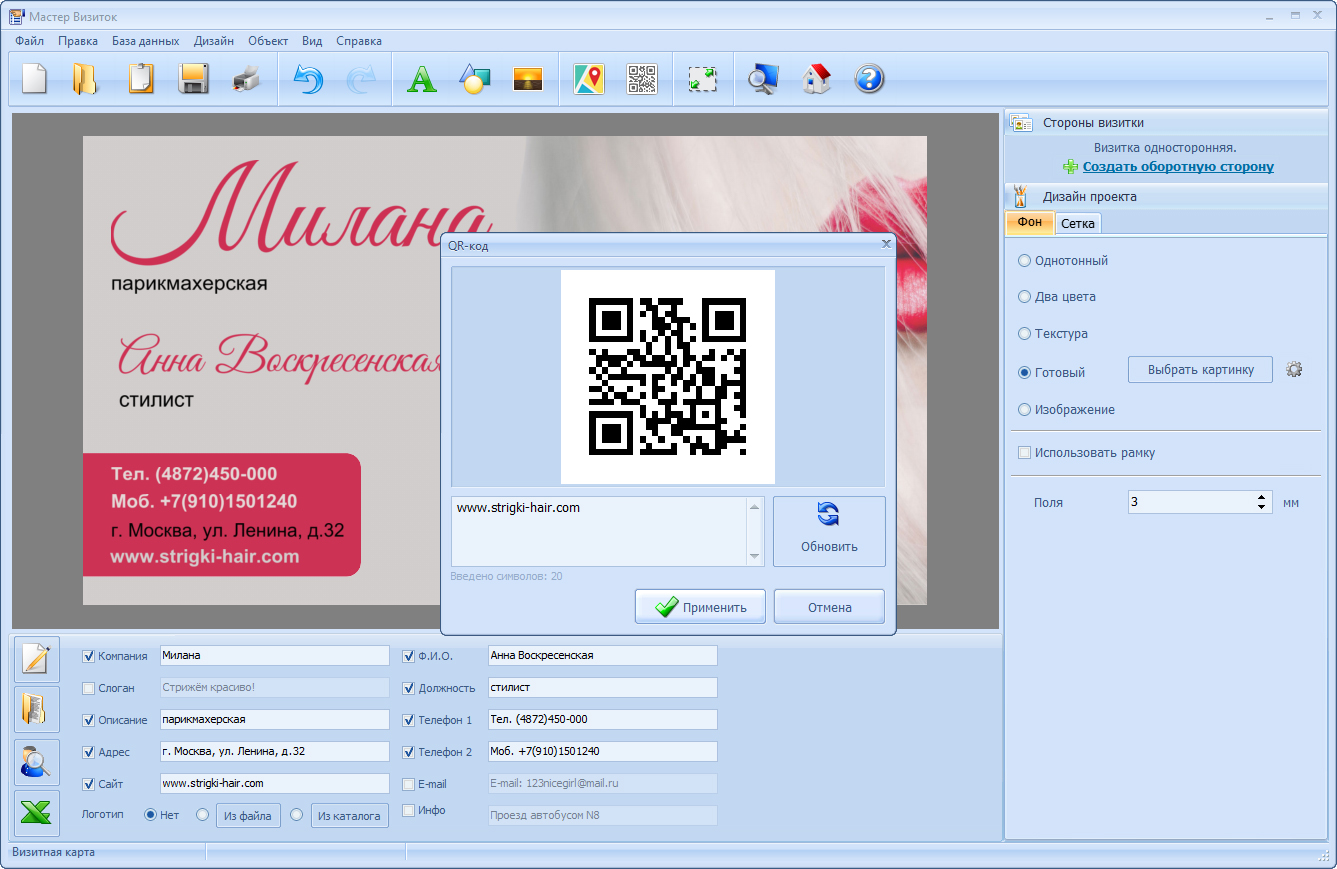
Ошибка №6.
Несоблюдение типографских требований
Незнание правил предоставления макета в типографию не освобождает от ответственности. Их несоблюдение неминуемо приведёт к некорректной печати. Текст и логотип будут обрезаны или расположены слишком близко к краям, цвета станут слишком ядовитыми или тусклыми.
Как правильно?
Формат визитки – 90x50 мм, но это её параметры уже после типографской резки. Создавая макет, вам нужно добавить 5-6 мм «под обрез», то есть итоговый размер будет не менее 95х55 мм. Все элементы дизайна необходимо расположить на расстоянии в 10 мм от края. Для корректного отображения цветов выберите цветовую модель CMYK, а для качественной печати - разрешение не менее 300 dpi.

Чем поможет Мастер Визиток?
Все эти стандартные требования программа учитывает по умолчанию. Более того, вам совершенно необязательно обращаться в типографию – Мастер Визиток поможет вам подготовить макеты к самостоятельной печати.
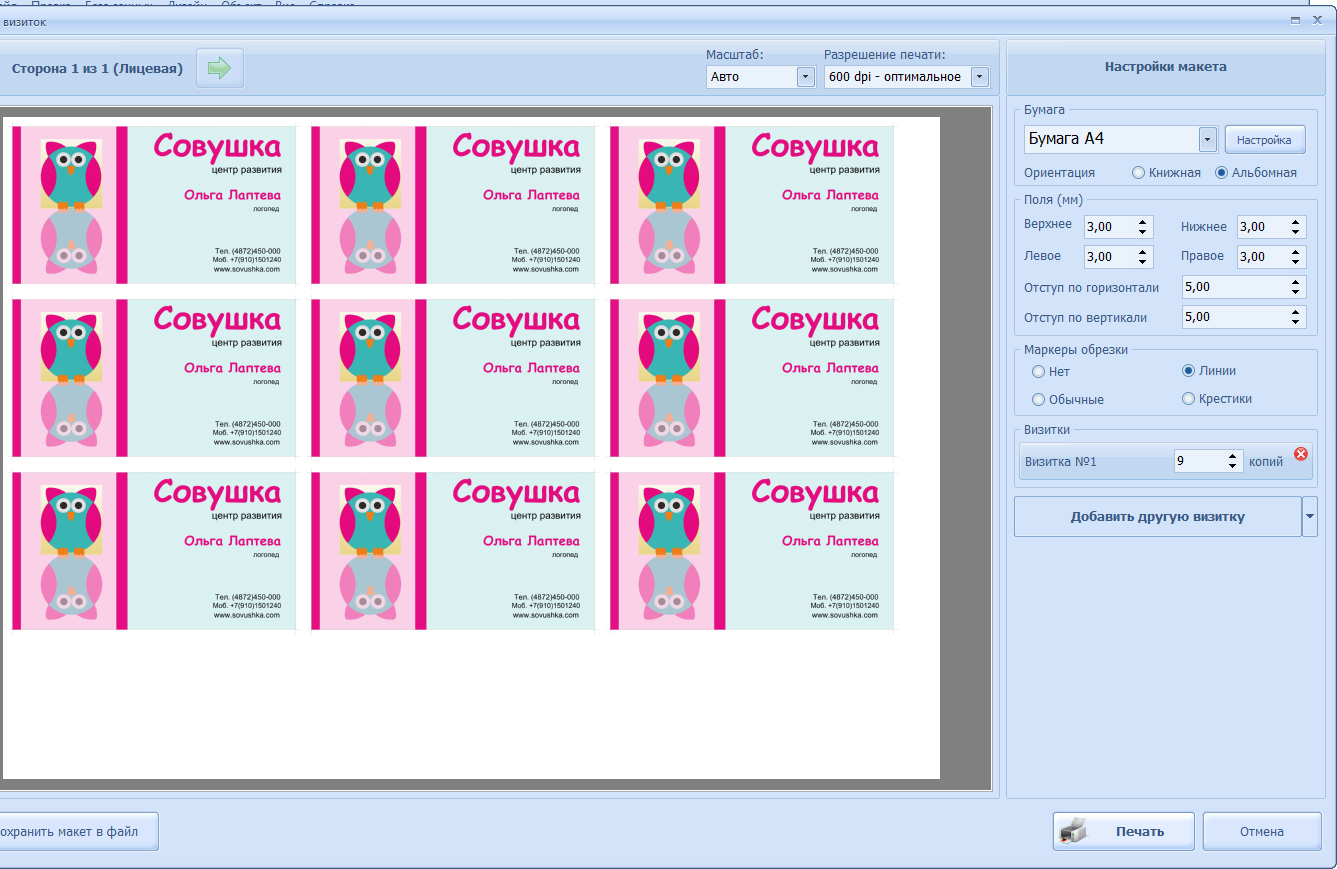
Теперь вы во всеоружии – создание визиток точно не вызовет у вас никаких затруднений. Скачивание и установка Мастера Визиток не отнимут много времени, так что стильные и современные карты будут готовы буквально в считанные минуты.




